Тема «Условное форматирование»
Цель:Знакомство с возможностями условного форматирования таблиц.
Создайте таблицу, приведенную на рис.4.5.
1.1. Примените к диапазону В3:В14 условное форматирование с помощью набора значков «три сигнала светофора без обрамления», а к диапазону С3:С14 - «пять четвертей».
1.1.1. Активизируйте команду Главная – Стили – Условное форматирование – Наборы значков.
1.1.2. Выберите команду Управление правилами и перейдите в диалоговое окно Диспетчер правил условного форматирования. Ознакомьтесь с возможностями данного окна.
1.2. Создайте правило условного форматирования на основе формулы. Отформатируйте только те значения диапазона В3:В14, которые больше 40%, выделив их красной заливкой. Для этого активизируйте команду Главная – Стили – Условное форматирование – Создать правило. В диалоговом окне Создание правила форматирования выберите Использовать формулу и введите формулу =В3>$А$16. Перейдя в диалоговое окно Формат ячеек, установите нужный формат. Повторите указанные действия для диапазона С3:С14 и порога, записанного в ячейке А17.
 Рис 4.5
Рис 4.5
Создайте таблицу, приведенную на рис.4.6.
2.1. С помощью условного форматирования определите повторяющиеся значения в диапазоне с фамилиями.
2.2. Для диапазона В2:В14 выделите значения, превышающие два заказа и значения, равные одному заказу.
2.3. Для диапазона С2:С14 выделите суммы заказов, выше среднего значения и ниже среднего, а также выделите четыре наибольших сумм заказов.
|
|
|
2.4. Вставьте новый столбец справа от столбца С и скопируйте в него столбец сумм заказов, выровняйте значения по правому краю и увеличьте ширину столбца. Примените условное форматирование Гистограммы.
2.5. К диапазону Курьер примените условное форматирование Текст содержит и выделите значение Гермес.
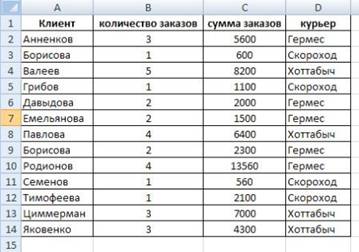 Рис.4.6
Рис.4.6
3. Предъявите результаты преподавателю.
Практическая работа № 3.
Тема «Организация таблиц»
Цель:Знакомство с организацией вычислений в таблицах.
1. Пользуясь методом группового заполнения листов, создайте на трех листах нового документа таблицу, приведенную на рис.5.1, введя данные в диапазон В4:F8. Дайте листам имена "Таб1", "Таб2", "Таб3".
Научитесь использовать различные приемы заполнения ячеек формулами.
2.1. В диапазоне G4:G8 запишите формулы для вычисления суммарной нагрузки по группам, пользуясь формулой массива.
2.2. В диапазоне В10:F10 запишите формулы для вычисления суммарной нагрузки по видам нагрузки, пользуясь буфером обмена (ввести формулу, вычисляющую суммарную нагрузку по лекциям в ячейку B10, затем воспользоваться командами Главная – Буфер обмена – Копировать и Главная – Буфер обмена – Вставить, предварительно выделив диапазон вставки).
|
|
|

Рис.5.1
2.3. Запишите формулу для суммирования нагрузки по строкам в ячейку G9.
2.4. Запишите формулу для суммирования нагрузки по столбцам в ячейку G10.
2.5. Запишите формулу для вычисления процентного содержания нагрузки для группы ЕС61-63 в общей сумме часов (ячейка H4).
2.6. Скопируйте данную формулу в диапазон H5:H8, пользуясь автозаполнением.
2.8. Запишите формулу для вычисления процентного содержания лекционной нагрузки в общей сумме часов (ячейка В11).
2.9. Заполните аналогичными формулами диапазон C11:F11, пользуясь командой Главная – Редактирование – Заполнить вправо.
3. Пользуясь автовычислением, определите среднее, минимальное и максимальное значения нагрузки для групп ЕС61-63 и СУ61 и зафиксируйте результаты.
Дата добавления: 2018-05-09; просмотров: 411; Мы поможем в написании вашей работы! |

Мы поможем в написании ваших работ!
